7Z-fail (mis see on ja kuidas seda avada)
A faili 7Z-ga faililaiendit on 7-zip tihendatud fail. See sarnaneb pisut teie arvuti kaustaga, välja arvatud see, et see toimib tegelikult nagu fail.
Nii kaust kui ka 7Z-fail võivad salvestada ühte või mitut faili ja isegi muid kaustu. Erinevalt kaustadest on see aga vaid üks fail laiendiga .7Z, mis toimib andmete tihendatud arhiivina.
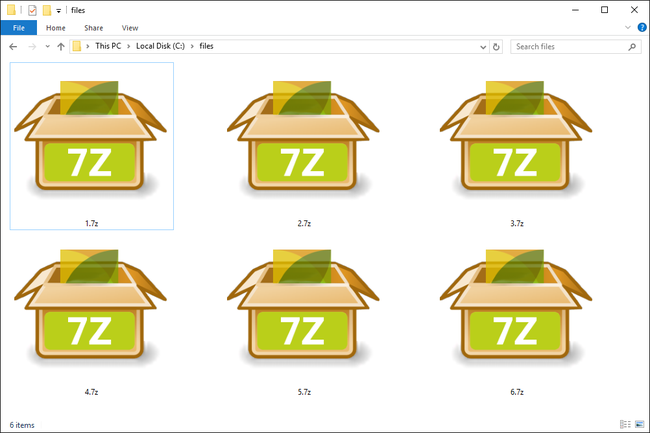
Tõenäoliselt näete ainult ühte, kui näete failid Internetist alla laadida mis on kokku pandud, nagu arvuti tarkvara programmid, pildialbumid, dokumendikogud...põhimõtteliselt kõik, mida saab väiksemal, tihendatud kujul kõige paremini alla laadida.
Mõned 7Z-failid jagatakse väiksemateks tükkideks, et neid oleks lihtsam saata või salvestada. Nende faililaiend on erinev, näiteks .7Z.001.
Kuidas avada 7Z-faili
Neid saab avada kasvava hulga tihendus-/lahutusprogrammidega, kuid tasuta 7-Zip vormingu tegijate loodud tööriist on tõenäoliselt teie parim Windowsis. See võimaldab teil mitte ainult ekstraktida (avada), vaid ka luua oma 7Z-faile.
p7zip on rakenduse 7-Zip käsureaversioon Linux.
PeaZip on veel üks lemmik, mis toetab 7Z-vormingust ekstraheerimist ja tihendamist nii Windowsis kui ka Linuxis.
Sest macOS; Keka või Unarchiver, mõlemad tasuta, on kaks suurepärast alternatiivi failide ühest ekstraktimiseks. ülem üks on teine variant.
Mõnikord, isegi pärast failiekstraktori programmi installimist, lihtsalt topeltklõps ei ava faili. Kiire ja lihtne lahendus on failil paremklõpsata ja seejärel dekompressiooniprogrammis avada.
7-Zipis saab seda teha kaudu 7-Zip > Ava arhiiv, mis avab 7Z-faili 7-Zip failihaldur.
Kui soovite eelvalida programmi, mis avab alati 7Z-failid, kui te neid topeltklõpsate, vaadake meie Kuidas Windowsis failiühendusi muuta giid. Kuigi see võimaldab teil programmi muuta automaatselt avab 7Z-failid, saate alati igal ajal kasutada teist tööriista, avades esmalt teise failiekstraktori ja seejärel laadides faili sealt.
Samuti on palju tasuta võrgus 7Z failiavajaid, mis ei nõua teilt üldse tarkvara allalaadimist ja mis töötavad mis tahes operatsioonisüsteem kaasaegse veebibrauseriga. Need toimivad nii, et laadite selle ekstraheerimisprotsessi jaoks veebisaidile, kust saate seejärel sealt üksikuid faile alla laadida.
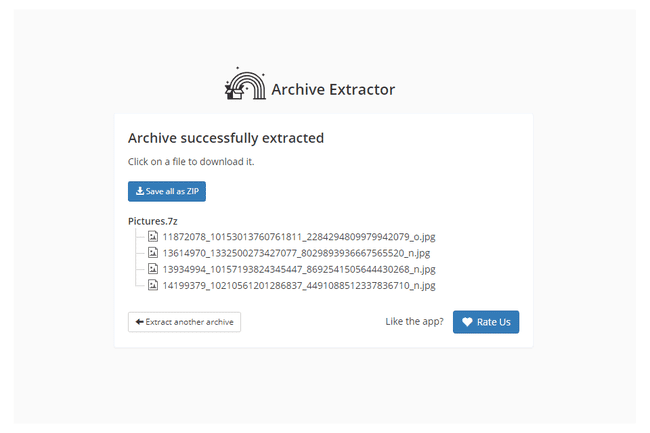
ezyZip, B1 Interneti-arhiiv, ja Unzip-Online on mõned tasuta veebipõhised 7Z failiavajad.
Kui teil on vaja see mobiilseadmes avada, kasutage selliseid tasuta rakendusi nagu iZip (iOS) ja 7 Tõmblukk (Android) peaks töötama.
Kuidas avada 7Z osafaile
Kas teil on mitu 7Z-faili, mis tuleb koos avada? Kui see on jagatud erinevateks osadeks, peate need omavahel väga spetsiifilisel viisil ühendama, et luua algne fail, mida saate seejärel tavapäraselt ekstraktida.
Näiteks võib-olla on teil a osa 1.7z, osa 2.7z, osa 3.7z, jne. See võib tekitada segadust, sest kui avate ainult ühe neist, leiate tõenäoliselt teise faili nimega midagi.001ja see muster jätkub kõigi teiste 7Z-failidega.
See on pisut segane mõista, kui te pole kunagi tegelenud mitmeosaliste 7Z-failidega, seega soovitame teil need läbi lugeda need sammud Nexuse Wikis mõned pildijuhised selle kohta, kuidas neid kombineerida, et jõuda lõpuks nendesse osadesse salvestatud sisuni.
Nexus Wiki juhised on mõeldud millegi konkreetse avamiseks ja seega ei ole failinimed need sama mis teie failid, kuid saate siiski kasutada samme, et avada midagi sarnast, millel on mitu 7Z-d osad. Need juhised kehtivad ka ainult 7-Zipi jaoks.
Kuidas teisendada 7Z-faili
Pidage meeles, et 7Z-fail on tegelikult nagu kaust, mis sisaldab ühte või mitut faili. See tähendab, et te ei saa seda teisendada PDF, DOCX, JPGvõi mis tahes muus sarnases vormingus. Selliste ülesannete jaoks tuleb failid esmalt arhiivist välja tõmmata ja seejärel eraldi teisendada faili muundur.
Selle asemel on ainsad muud failivormingud, millesse saab teisendada, muud arhiivivormingud, näiteks ZIP, RAR, ISO, jne.
Lihtsaim ja kiireim viis teisendada a väike 7Z-fail on võrguteenuse kasutamiseks. Zamzar on see, mis suudab selle teisendada mitmeks muuks arhiivivorminguks, nagu ZIP, TAR, LZH, ja TAKSO.
Kaks muud näidet on CloudConvert ja Failide teisendamine, mis on veebisaidid, mis saavad 7Z teie brauseris tasuta teisendada RAR-iks, aga ka muudesse vormingutesse, nagu TGZ. Sarnaselt Zamzariga reserveerige need saidid väiksemate 7Z-failide jaoks, kuna enne teisendamist peate saidile üles laadima kogu arhiivi ja seejärel tuleb see salvestamiseks alla laadida.
Vaadake neid Tasuta failimuundurid aeg-ajalt kasutatavate vormingute jaoks mõnel muul veebisaidil, mis võivad selle teisendada.
Kui teie oma on suur või soovite teisendada 7Z ISO-vormingusse, on tõenäoliselt kõige parem kasutada spetsiaalset "võrguühenduseta" tihendus-/lahutusprogrammi, näiteks IZArc, TUGZip, või Filzip.
Lisateave 7Z-failide kohta
7Z on avatud failivorming all GNU Lesser General Public License.
7Z failivorming ilmus algselt 1999. aastal. See toetab kuni 16 miljardit failisuurust GB.
Vormingut ei salvestata failisüsteem load. See tähendab, et te ei saa määrata failide õigusi, salvestada neid 7Z-faili ja eeldada, et nende ekstraktimisel säilitatakse samad õigused.
AES 256-bitine krüpteerimine saab kasutada 7Z-failide puhul, et vältida nende avamist, kui parool pole teada.
Programm 7-Zip võimaldab teil valida uue faili loomisel viis erinevat tihendustaset Kiireim juurde Ultra. Saate isegi valida Kauplus kui eelistate seda mitte tihendada, on failide loomine ja ekstraktimine hilisemaks jaoks kiirem, kuid see võtab ka kõige rohkem salvestusruumi.
Kui valite tihendustaseme, saate valida erinevate tihendusmeetodite vahel, sealhulgas LZMA2, LZMA, PPMd ja BZip2. Mõned muud võimalused 7-Zipi kasutamisel 7Z-faili loomiseks hõlmavad erineva sõnastiku suuruse, sõna suuruse, tahke ploki suuruse ja arvude valimist. Protsessor niidid ja palju muud.
Kui 7Z-fail on loodud, saate sellele uusi faile lisada, lihtsalt lohistades failid kausta, kui see on 7-Zip-is (ja tõenäoliselt ka muudes failitihendusprogrammides) avatud.
Kui olete huvitatud vormingu üksikasjadest, soovitame külastada 7-Zip.org.
Kas ikka ei saa faili avada?
Kui ülalmainitud programmidest ja veebisaitidest ei piisanud 7Z-faili avamiseks, pole see tõenäoliselt 7-Zip-tihendatud fail! Tõenäoliselt lugesite faililaiendit valesti...
Z7 on üks näide faililaiendist, mida võib kergesti 7Z-failina valesti lugeda. Z7-failid on Z-masina Z-koodi versiooni 7 failid, mida kasutavad mängumootorid, täpsemalt Z-masina mootor vanade tekstiliste seiklusmängude jaoks.
Windows Frotz ja Suumi on kaks programmi, mis peaksid suutma avada Z7-faile.
KKK
-
Kuidas avada 7Z-faili Windows 10-s?
7-Zip ekstraktimise programm töötab operatsioonisüsteemi Windows 10 ja vanemate versioonidega. WinZipi uusim versioon avab ja ekstraktib ka 7Z-faile. Pärast sind laadige alla uusim WinZipi versioon Windows 10 jaoks käivitage see ja seejärel valige Fail > Avatud 7Z-faili leidmiseks. Samuti võite failil WinZipis avamiseks topeltklõpsata.
-
Kuidas Macis 7Z-faili avada?
7Z-failide avamiseks Macis laadige alla tarkvaraprogramm, nagu Keka, The Unarchiver, Commander One või WinZip. Kui olete eelistatud tarkvara alla laadinud, paremklõpsake 7Z-faili ja valige Ava rakendusega > valige allalaaditud tarkvara. Kui te tarkvaraprogrammi menüüs ei näe, valige muud seda otsima.
